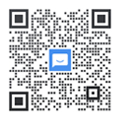最近有读者在群里吐槽:“学 CSS 快崩溃了!display、position、flex……每个属性都要背,这得背到猴年马月啊?” 其实,学 CSS 就像搭积木,我们不需要记住所有形状和颜色的积木(CSS 属性),而是先掌握常用的几种。用这些基础积木先搭出大致形状(实现网页基本布局),之后想让作品更精美,再去了解其他积木特性,一步步完善细节。重点是先让积木稳稳立住,再追求花哨外观。
一、从最基础的 float 布局开始
我们先从 float 布局讲起,写一个最简单的导航栏:Logo 在左,导航链接在右。下面是示例代码:
<html lang="zh-CN"><head><meta charset="UTF-8"><title>简单导航栏(float版)</title><style>body {margin: 0;font-family: Arial, sans-serif;}.navbar {background-color: #333;overflow: hidden;}.navbar .logo {float: left;color: #fff;font-size: 20px;padding: 14px 20px;text-decoration: none;}.navbar .nav-links {float: right;}.navbar .nav-links a {display: block;color: #f2f2f2;text-align: center;padding: 14px 20px;text-decoration: none;float: left;}.navbar .nav-links a:hover {background-color: #ddd;color: black;}</style></head><body><div class="navbar"><div class="logo">MyLogo</div><div class="nav-links"><a href="#home">首页</a><a href="#about">关于</a><a href="#services">服务</a><a href="#contact">联系</a></div></div><h1>欢迎来到我的网站!</h1><p>这是正文内容区域。</p></body></html>
二、进阶:用 Flex 布局写更优雅的导航栏
当你熟悉了 float 后,就可以自然过渡到现代更流行的 Flex 布局,因为 Flex 不仅写法简单,效果更好,而且响应式设计(适配手机端)也更方便!下面是示例代码(Flex 版):
<html lang="zh-CN"><head><meta charset="UTF-8"><title>简单导航栏(flex版)</title><style>body {margin: 0;font-family: Arial, sans-serif;}.navbar {display: flex;justify-content: space-between;/* 左右两端对齐 */align-items: center;/* 垂直居中 */background-color: #333;padding: 0 30px;}.navbar .logo {color: #fff;font-size: 30px;text-decoration: none;}.navbar .nav-links a {color: #f2f2f2;text-decoration: none;margin-left: 30px;}.navbar .nav-links a:hover {color: #ff6600;/* 悬停变色 */}</style></head><body><div class="navbar"><div class="logo">MyLogo</div><div class="nav-links"><a href="#home">首页</a><a href="#about">关于</a><a href="#services">服务</a><a href="#contact">联系</a></div></div><h1>欢迎来到我的网站!</h1><p>这是正文内容区域。</p></body></html>
你也可以看出:只是增加了几个新元素而已,并不需要死记硬背这些属性,当你想要用的时候再学完全来得及。同样我们也可以右键-->检查看看具体的布局同上面 float 的区别:
<html lang="zh-CN"><head><meta charset="UTF-8"><title>酷炫导航栏(Sticky版)</title><style>body {margin: 0;font-family: Arial, sans-serif;line-height: 1.6;}.navbar {position: sticky;top: 0;z-index: 1000;display: flex;justify-content: space-between;align-items: center;background: rgba(51, 51, 51, 0.95);/* 半透明背景 */padding: 10px 30px;transition: background-color 0.5s;}.navbar .logo {color: #fff;font-size: 24px;text-decoration: none;font-weight: bold;}.navbar .nav-links a {color: #f2f2f2;text-decoration: none;margin-left: 30px;padding: 10px 15px;border-radius: 5px;transition: background-color 0.3s, color 0.3s;}.navbar .nav-links a:hover {background-color: #ff6600;color: white;}.content {padding: 20px 40px;}</style></head><body><div class="navbar"><div class="logo">MyLogo</div><div class="nav-links"><a href="#home">首页</a><a href="#about">关于</a><a href="#services">服务</a><a href="#contact">联系</a></div></div><div class="content"><h1>欢迎来到我的网站!</h1><p>(以下是模拟大段正文内容,为了让滚动效果更明显)</p><p>这里是内容……</p><p>继续滚动可以看到导航栏吸附在顶部!</p><p>更多内容……</p><p>再更多内容……</p><p>无限内容……</p><p>无限滚动内容……</p><p>页面很长……</p><p>再继续滚动……</p><p>你会发现……</p><p>导航栏会一直在顶部……</p><p>直到你滚动到页面底部……</p><p>导航栏会一直在顶部……</p><p>这是一个酷炫的导航栏!</p><p>谢谢</p></div></body></html>
适合新手的学习路线总结
第五阶段:善用现成工具!可以用开源 CSS 框架,比如 Tailwind、Bootstrap,一行代码就能生成现成的导航栏。
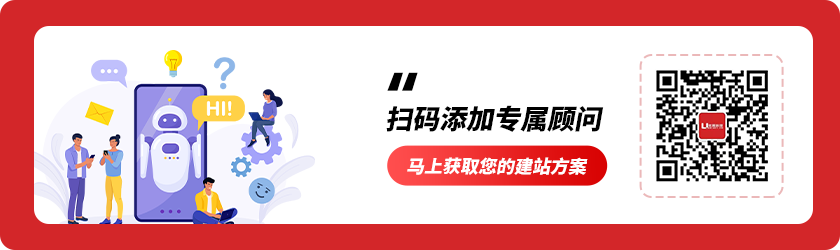
优网科技秉承"专业团队、品质服务" 的经营理念,诚信务实的服务了近万家客户,成为众多世界500强、集团和上市公司的长期合作伙伴!
优网科技成立于2001年,擅长网站建设、网站与各类业务系统深度整合,致力于提供完善的企业互联网解决方案。优网科技提供PC端网站建设(品牌展示型、官方门户型、营销商务型、电子商务型、信息门户型、微信小程序定制开发、移动端应用(手机站、APP开发)、微信定制开发(微信官网、微信商城、企业微信)等一系列互联网应用服务。
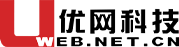
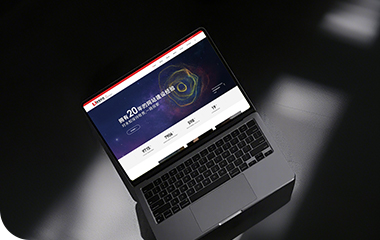

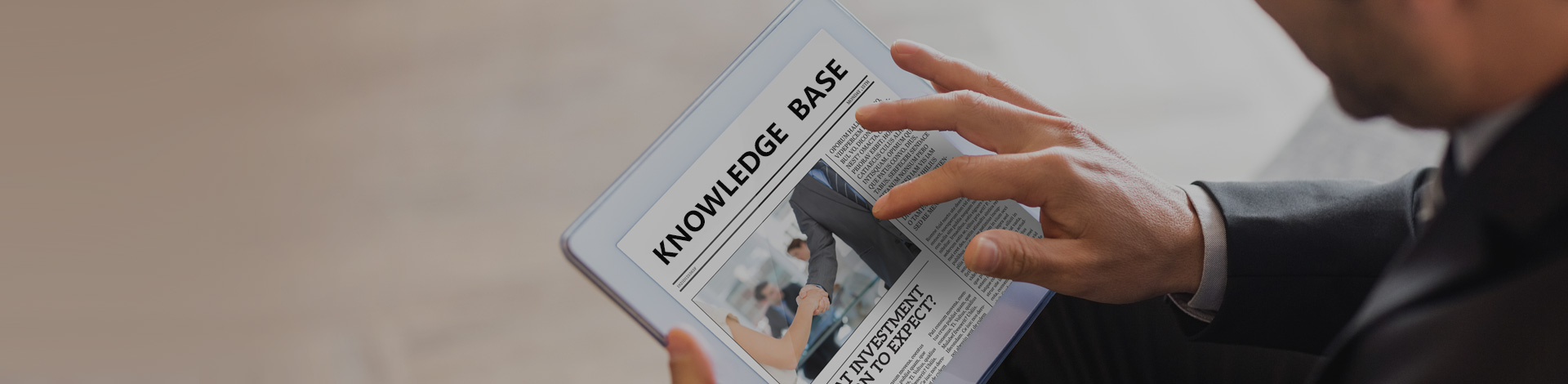
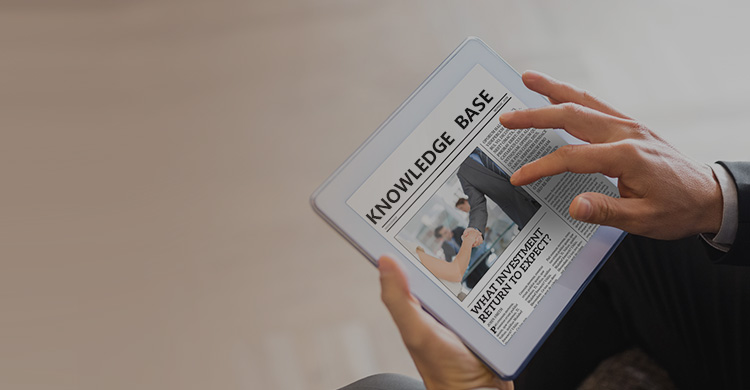


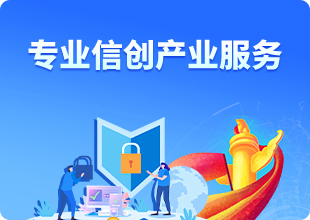
 公安局备案号:
公安局备案号: